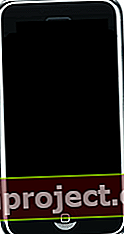พยายามทุกอย่างเพื่อให้ iPhone, iPad หรือ iPod ของคุณทำงานได้อีกครั้งโดยไม่มีผลลัพธ์ใช่หรือไม่? หากอุปกรณ์ของคุณติดอยู่บนหน้าจอว่างโลโก้ Apple ทำงานผิดปกติหรือแม้กระทั่งดูเหมือนปิดกั้นการใช้โหมด DFU อาจเป็นตัวเลือก DYI สุดท้ายของคุณ
DFU (การอัปเกรดเฟิร์มแวร์อุปกรณ์) ไม่ได้โหลดระบบปฏิบัติการโดยตรงจากอุปกรณ์ของคุณ แต่ให้คุณโต้ตอบกับอุปกรณ์โดยใช้ iTunes หรือ Finder แทน ด้วยเหตุนี้โหมด DFU จึงอนุญาตให้กู้คืนอุปกรณ์ทั้งหมดได้แม้ว่า iOS หรือ iPadOS จะไม่บู๊ตในอุปกรณ์ก็ตาม
และนั่นคือเหตุผลที่โหมด DFU เป็นจุดหยุดสุดท้ายที่ยอดเยี่ยมสำหรับ iPhone, iPads และ iPod ที่ไม่ทำงานหรือทำงานผิดพลาด
แต่ระวัง!
การใช้โหมด DFU จะลบข้อมูลอุปกรณ์ของคุณโดยสมบูรณ์และนั่นหมายความว่าคุณจะสูญเสียข้อมูลทั้งหมดในอุปกรณ์ของคุณ ดังนั้นหากคุณไม่มีข้อมูลสำรองผ่าน iCloud, iTunes หรือ Finder แสดงว่าคุณโชคไม่ดี คุณไม่สามารถกู้คืนข้อมูลของคุณได้หลังจากเริ่มโหมด DFU
ดังนั้นหากคุณยังไม่ได้ลองโหมดการกู้คืนเราขอแนะนำให้ดำเนินการก่อนที่จะลอง DFU
วิธีทำการกู้คืน DFU บน iPhone, iPad หรือ iPod touch ของคุณ
- ตรวจสอบการอัปเดตของ iTunes หรือ Finder (ผ่านการอัปเดต macOS)
- สำรองข้อมูลโทรศัพท์ของคุณและเก็บรักษาข้อมูลหากเป็นไปได้
- หาก iTunes เปิดอยู่ในคอมพิวเตอร์ของคุณให้ปิด
- เปิดอุปกรณ์ของคุณ
- เชื่อมต่ออุปกรณ์ของคุณกับคอมพิวเตอร์ของคุณ
- เมื่อเชื่อมต่อแล้วให้เปิด iTunes หรือ Finder
DFU สำหรับ iPhone 8 รุ่นขึ้นไปและ iPad ที่ไม่มีปุ่มโฮม (ใช้ Face ID)
-
- สำหรับ iPhone 8+ และ iPad ที่ไม่มีปุ่มโฮมให้กดปุ่มเพิ่มระดับเสียงจากนั้นกดปุ่มลดระดับเสียงทันทีจากนั้นกด ปุ่ม ด้านข้าง / ด้านบนค้างไว้จนกระทั่งหน้าจอ iPhone หรือ iPad ของคุณเปลี่ยนเป็นสีดำ
- เมื่อหน้าจอเป็นสีดำให้ปล่อยปุ่มด้านข้าง / ด้านบน
 คุณอยู่ในโหมด DFU หากหน้าจอของคุณเป็นสีดำสนิท
คุณอยู่ในโหมด DFU หากหน้าจอของคุณเป็นสีดำสนิท - กดปุ่มด้านข้าง / ด้านบนและปุ่มลดระดับเสียงทันทีเป็นเวลา 5 วินาที
- หลังจาก 5 วินาทีปล่อยเพียงด้านข้าง / ปุ่มด้านบนและยังคงกดปุ่มลดเสียงปุ่ม
- รอให้คอมพิวเตอร์ของคุณจดจำ iPhone หรือ iPad ของคุณเพื่อให้ iTunes / Finder รับรู้ว่าอุปกรณ์ของคุณอยู่ในโหมด DFU
- ตรวจสอบว่าหน้าจอของคุณยังคงเป็นสีดำหากไม่เป็นเช่นนั้นให้ทำซ้ำขั้นตอนอีกครั้ง อุปกรณ์ของคุณไม่ได้อยู่ในโหมด DFU
- หากคุณเข้าสู่โหมด DFU บนอุปกรณ์ของคุณสำเร็จคุณจะเห็นข้อความว่า“ iTunes / Finder ตรวจพบ iPhone ในโหมดการกู้คืน คุณต้องกู้คืน iPhone เครื่องนี้ก่อนจึงจะสามารถใช้กับ iTunes / Finderได้”
- กดOK
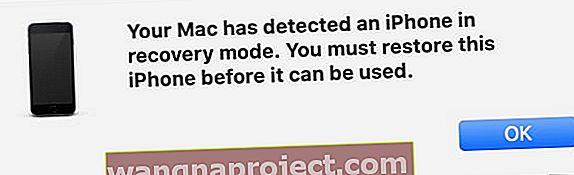 หน้าจอ iPhone ของคุณควรว่างเปล่าทั้งหมดเมื่อการแจ้งเตือนนี้ปรากฏขึ้น
หน้าจอ iPhone ของคุณควรว่างเปล่าทั้งหมดเมื่อการแจ้งเตือนนี้ปรากฏขึ้น - หากคุณไม่เห็นข้อความนี้ให้ทำซ้ำขั้นตอนเหล่านี้
- หากอุปกรณ์ของคุณแสดงสิ่งอื่นนอกเหนือจากหน้าจอสีดำแสดงว่าคุณไม่ได้อยู่ในโหมด DFU โปรดดำเนินการตามขั้นตอนเหล่านี้อีกครั้ง
DFU สำหรับ iPhone 7 และต่ำกว่า, iPod touch และ iPads ที่มีปุ่มโฮม
-
- เปิด iTunes / Finder บนคอมพิวเตอร์ของคุณ
- เชื่อมต่อคอมพิวเตอร์และ iDevice ของคุณ
- กดปุ่มเพาเวอร์ 3 วินาที
- กดปุ่มเปิด / ปิดค้างไว้แล้วกดปุ่มโฮมค้างไว้
- สำหรับรุ่น iPhone 7 ให้กดปุ่มลดระดับเสียงค้าง ไว้ 10 วินาที
- หน้าจอของอุปกรณ์ควรว่างเปล่า / เป็นสีดำตลอดกระบวนการนี้ หากคุณเห็นข้อความ“ เชื่อมต่อกับ iTunes / Finder” แสดงว่า iPhone ของคุณอยู่ในโหมดการกู้คืน เริ่มกระบวนการใหม่
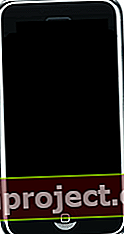
- ปล่อยปุ่มเปิดปิดแต่กดปุ่มโฮมค้างไว้ 5 วินาที
- สำหรับรุ่น iPhone 7 ให้กดปุ่มลดระดับเสียงค้างไว้ 5 วินาที
- อีกครั้งหากโทรศัพท์ของคุณแสดงหน้าจอ“ เสียบเข้า iTunes / Finder” แสดงว่าคุณกดค้างไว้นานเกินไปและต้องทำขั้นตอนเหล่านี้ซ้ำ
- หากหน้าจอของอุปกรณ์ของคุณยังคงว่างเปล่า / เป็นสีดำกล่องโต้ตอบจะปรากฏขึ้นใน iTunes / Finder โดยแจ้งว่า " ตรวจพบ iPhone ในโหมดการกู้คืน คุณต้องกู้คืน iPhone เครื่องนี้ก่อนจึงจะสามารถใช้กับ iTunes / Finder ได้”
- กดOK

- ทำตามขั้นตอนบนหน้าจอเพื่อกู้คืนอุปกรณ์ของคุณ
- หาก iDevice ของคุณแสดงข้อความอื่นใดโลโก้ Apple หรือไม่แสดงหน้าจอสีดำหรือว่างเปล่าแสดงว่า iDevice ของคุณไม่ได้อยู่ในโหมด DFU ทำซ้ำขั้นตอน
เชื่อมต่อข้อมูลสำรองกับอุปกรณ์ของคุณอีกครั้ง
หาก DFU สำเร็จคุณสามารถเชื่อมโยงกลับไปยังข้อมูลสำรอง iCloud หรือ iTunes / Finder เพื่อกู้คืนข้อมูลของคุณได้ หรือจะตั้งค่าใหม่ก็ได้ ทางเลือกของคุณ!

 คุณอยู่ในโหมด DFU หากหน้าจอของคุณเป็นสีดำสนิท
คุณอยู่ในโหมด DFU หากหน้าจอของคุณเป็นสีดำสนิท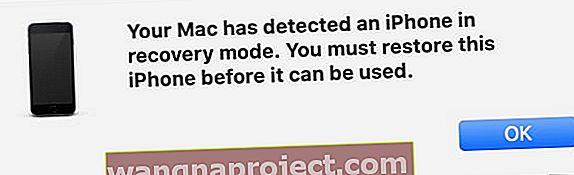 หน้าจอ iPhone ของคุณควรว่างเปล่าทั้งหมดเมื่อการแจ้งเตือนนี้ปรากฏขึ้น
หน้าจอ iPhone ของคุณควรว่างเปล่าทั้งหมดเมื่อการแจ้งเตือนนี้ปรากฏขึ้น